Der RPC-Server ist ein Dienst in Windows, der für verschiedene Aktionen gebraucht wird. Wenn er versehentlich deaktiviert wurde oder abgestürzt ist, funktionieren viele Windows-Aktionen nicht mehr. So kann man das Problem beheben...
Wenn sich plötzlich neue Programme nicht mehr installieren lassen und bei der Hardwareeinrichtung Die Meldung „Der RPC-Server ist nicht verfügbar“ oder „Der Remoteprozeduraufruf ist fehlgeschlagen“ kommt, dann ist ein wichtiger Windows-Dienst deaktiviert worden. Normalerweise wird dieser Dienst von Windows während des Bootens gestartet. Durch fehlerhafte Anweisungen und Speicherprobleme kann er abstürzen. Schlecht gemachte „Windows-Optimierungstools“ können auch dafür verantwortlich sein, dass dieser vermeintlich überflüssige Dienst abgeschaltet wird. Zum Glück ist es nicht schwer, ein RPC-Server-Problem zu beheben.
Vielleicht hilft auch unser Video zur Windows-10-Problembehandlung:
RPC-Server wieder starten
Der RPC-Dienst (Remoteprozeduraufruf) wurde vor Windows-Vista mit einem Dienst namens RPC-Locator gestartet. Der ist nur noch vorhanden, um alte Programme ausführen zu können. Mittlerweile wird diese Aufgabe durch den DCOMLAUNCH-Dienst erledigt. In der Liste der Dienste heißt er DCOM-Server-Prozessstart.
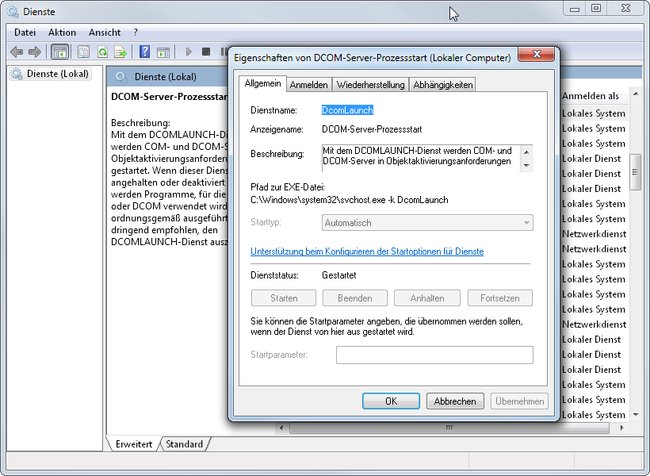
Um das Problem zu beheben und den RPC-Server wieder ordnungsgemäß zu starten, müssen wir erst die Dienste-Verwaltung von Windows aufrufen. Auf einfache Weise geschieht das, indem man auf den Startbutton klickt und dann im Suchfeld „Dienste“ eingibt. Wahlweise erreicht man sie aber auch über
Start → Systemsteuerung → Verwaltung → Dienste
Dort mit der Taste D zu den Diensten mit dem Anfangsbuchstaben D springen - oder nach DCOM-Server-Prozessstart suchen. Üblicherweise stehen die Werte bei Status auf gestartet und bei Starttyp auf Automatisch. Ein Doppelklick darauf ruft das Einstellungsmenü auf. Normalerweise können wir hier gar nichts ändern. Ist er aber nicht aktiv bzw. wird nicht automatisch gestartet, so muss das behoben werden. Also klicken wir in diesem Menü auf Starten und wählen als Starttyp Automatisch aus. Dann wird alles mit OK bestätigt.
Wer sich dafür interessiert, was von diesem Dienst alles abhängt, kann im Einstellungsmenü mal auf den Reiter Abhängigkeiten klicken und dort unten die Ansicht des Eintrags Remoteprozeduraufruf (RPC) erweitern. Hier sind dann bis zu einige Dutzend Systemkomponenten zu sehen, die auf diesen Dienst angewiesen sind.
PRC-Server aktivieren durch Neustart
Bei manchen Diensten funktioniert es, sie einfach zu aktivieren und dann normal weiterzuarbeiten. Der RPC-Server hat so viele Querverbindungen, dass meist erst durch einen Rechner-Neustart alle Probleme behoben werden. Also schließt man nun die Dienste-Verwaltung und alle anderen laufenden Programme, um Windows anschließend komplett neu zu booten. Wurde vorher der Starttyp auf automatisch gesetzt, so wird der RPC-Server nun beim Booten bereits früh aufgerufen und mit ihm alle verbundenen Komponenten. Die Installation und Einrichtung von Soft- oder Hardware sollte nun kein Problem mehr sein.
